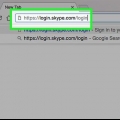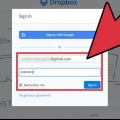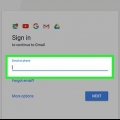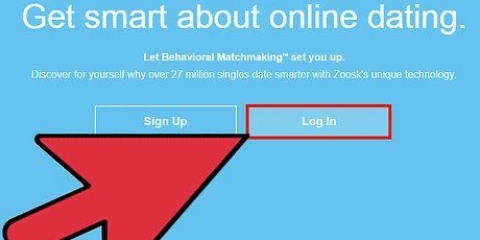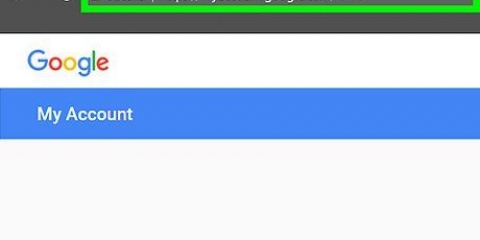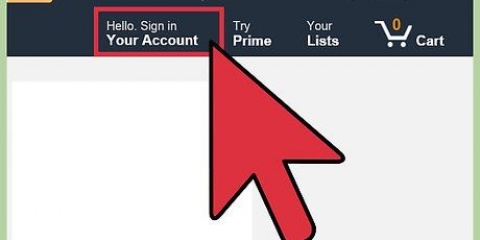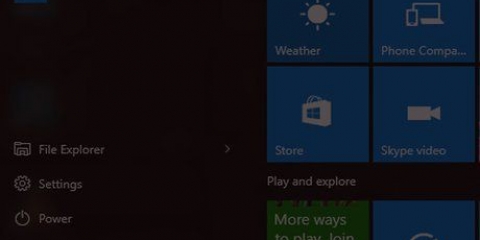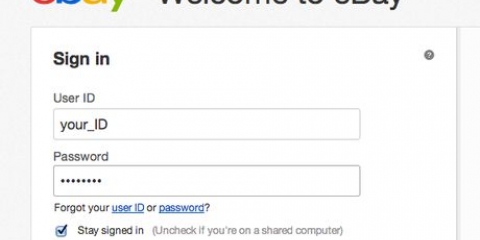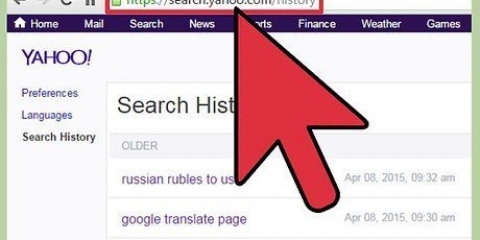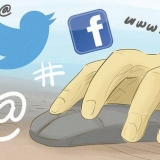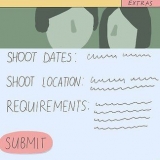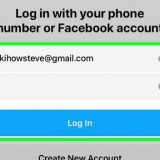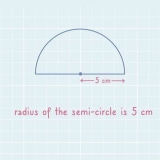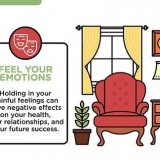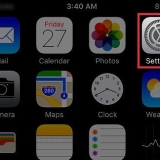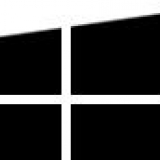Zwischengespeicherte Versionen Ihres Profils werden möglicherweise weiterhin in den Suchmaschinenergebnissen angezeigt. Sie müssen die Suchmaschinen selbst kontaktieren, um die zwischengespeicherten Versionen entfernen zu lassen. Wenn Sie ein Administrator von Gruppen sind, müssen Sie diese schließen, bevor Sie Ihr Profil löschen können.
Löschen eines linkedin-kontos
Ihr LinkedIn-Konto kann ein hervorragendes Werkzeug sein, um sich zu vernetzen, einen neuen Job zu finden und sich einem breiteren Geschäftspublikum vorzustellen. Wenn Sie jedoch aus irgendeinem Grund ein LinkedIn-Konto löschen möchten, befolgen Sie die Schritte in diesem Artikel. Es ist ein schneller und einfacher Prozess.
Schritte
Teil 1 von 2: Konto schließen

1. Melden Sie sich bei dem LinkedIn-Konto an, das Sie schließen möchten. Klicke oben rechts auf deinen Namen. Bitte beachten Sie, dass Sie nach dem Löschen Ihres LinkedIn-Kontos nicht mehr in der Lage sind:
- Zugriff auf Geschäftsverbindungen oder persönliche Informationen haben, die Sie auf der Website eingegeben haben.
- Ein sichtbares Profil auf LinkedIn haben.
- Außerdem kann es einige Tage dauern, bis Ihre LinkedIn-Daten und Ihr Profil vollständig aus den Suchergebnissen von Suchmaschinen wie Google verschwunden sind.

2. klick auf den Link "Datenschutz und Einstellungen" im Dropdown-Menü. Bewegen Sie den Cursor über Ihr Profilbild in der oberen rechten Ecke Ihres Browserfensters und klicken Sie auf "Datenschutz und Einstellungen".
Möglicherweise müssen Sie sich ein zweites Mal anmelden, um private Informationen zu schützen.

3. Klicken Sie auf die Registerkarte "Konto" an "Schließen Sie Ihr Konto". Die Registerkarte "Konto" befindet sich in der Leiste links.

4. Wählen Sie den Grund aus, warum Sie Ihr Konto schließen möchten.

5. Überprüfen Sie die Kontoinformationen im nächsten Bildschirm. Wenn Sie fertig sind, klicken Sie auf "Konto bestätigen".

6. Auf der nächsten Seite klicken "Konto schließen". Es kann bis zu 72 Stunden dauern, bis LinkedIn Ihr Konto offiziell schließt.
Teil 2 von 2: Erhalten, was Sie wollen, ohne Ihr Konto zu löschen

1. Doppelte LinkedIn-Konten zusammenführen. Wenn Sie mehrere LinkedIn-Konten mit derselben E-Mail-Adresse erstellt haben und eines dieser Konten löschen möchten, können Sie sich an LinkedIn wenden und sie bitten, Ihre Konten zusammenzuführen. Es gibt keine Möglichkeit, dies manuell zu tun.
LinkedIn ermöglicht es Ihnen, Ihre Verbindungen auf ein anderes Konto zu übertragen, aber Sie können derzeit keine Empfehlungen, Berufserfahrung, ausstehende Einladungen oder Gruppenmitgliedschaften übertragen.

2. Ein Premium-Konto kündigen. Wenn Sie Premium-Mitglied sind, aber nicht mehr dafür bezahlen möchten, können Sie Ihre Premium-Mitgliedschaft kündigen, ohne Ihren gesamten Account löschen zu müssen.

3. Eine Verbindung auf LinkedIn ausblenden. Wie ein "Fachmann" Verbindung ist schlecht für Ihr Image, dann können Sie die Verbindung immer ausblenden, ohne zu viel Aufregung zu verursachen. Die Person ist in deinem Profil nicht mehr zu sehen. Wenn du ein möchte die Verbindung entfernen, dann kannst du das auch machen.

4. Deaktivieren Sie soziale Werbung. Durch die Verwendung der Standardeinstellungen von LinkedIn gestatten Sie LinkedIn, Ihr Bild für Anzeigen zu verwenden, um die Website zu bewerben. Wenn Sie dies nicht möchten, folgen Sie einfach der einfachen Anleitung zum Abmelden, anstatt Ihr gesamtes Profil zu löschen.
Tipps
Warnungen
- Achten Sie auf Ihre Kreditkartenabrechnungen oder Ihre Kontoauszüge, wenn Sie ein bezahltes LinkedIn-Konto haben. Stellen Sie sicher, dass das Unternehmen Ihnen keine weiteren Gebühren berechnet, nachdem Sie das Konto gelöscht haben.
Notwendigkeiten
- LinkedIn-Konto
Оцените, пожалуйста статью